GoogleスプレッドシートとGASで開発していると、スプレッドシート上にボタンを配置して、ユーザーがそれをクリックしたときに処理実行させたいことが良くあります。
そこで、その方法について解説します。
ボタンの配置
まずはボタンを配置します。
ボタンを配置したいシートを表示した状態で、メニューの「挿入」ー「図形描画」をクリックします。
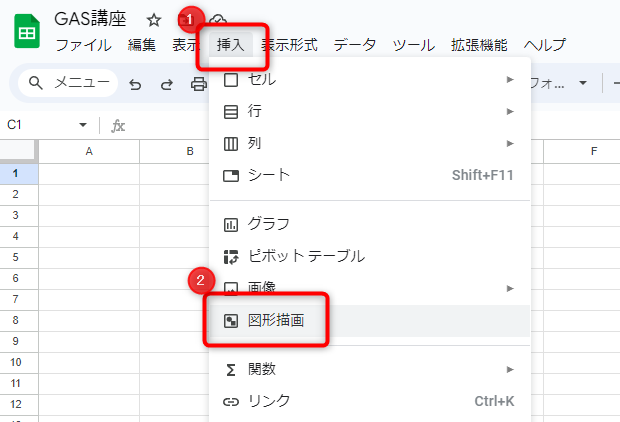
図形描画画が表示されるので、ここで「図形」ー「□図形」ー「角丸四角形」を選択します。
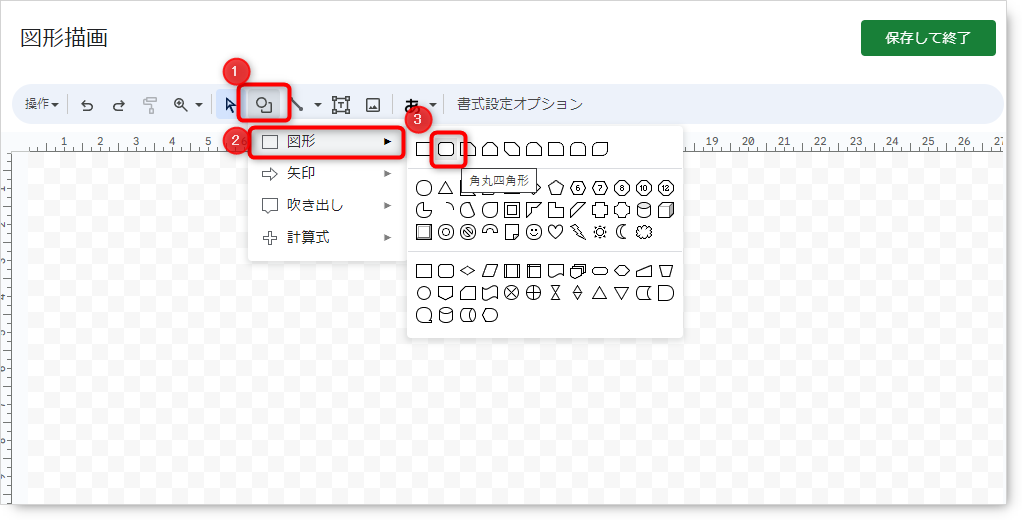
マウスで四角を描画します。
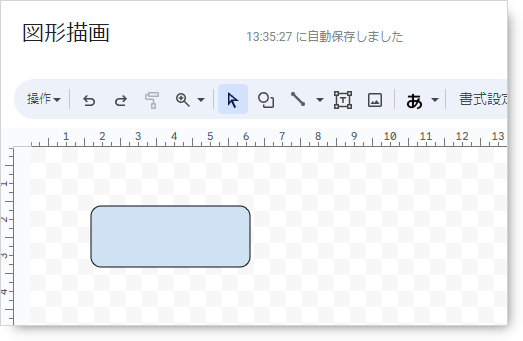
ボタンをダブルクリックしてボタンに表示する文字列を入力します。
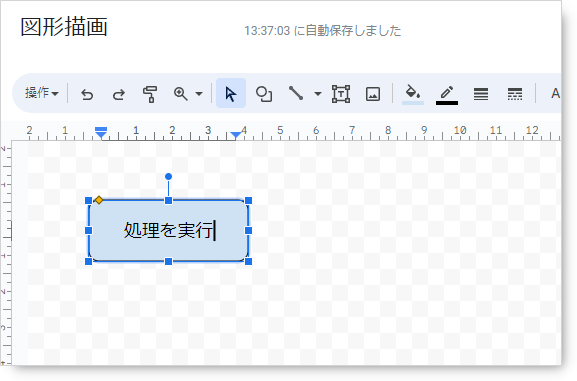
右上の「保存して終了」をクリックして、作成したボタンを保存します。
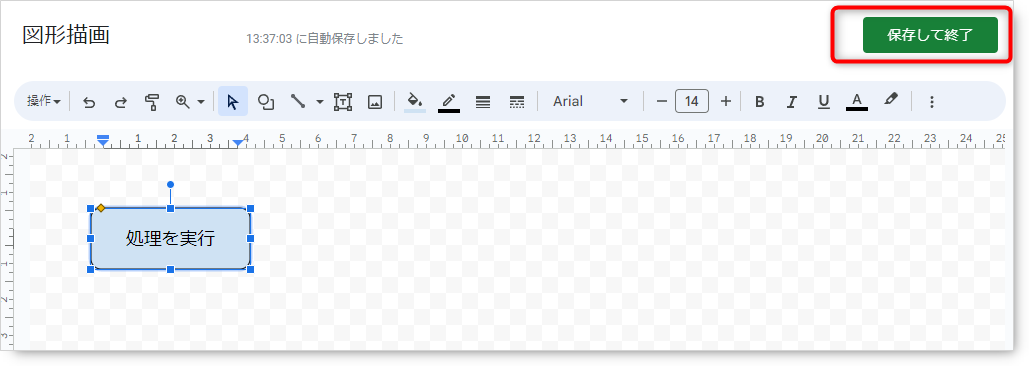
作成したボタンがスプレッドシート上に配置されます。
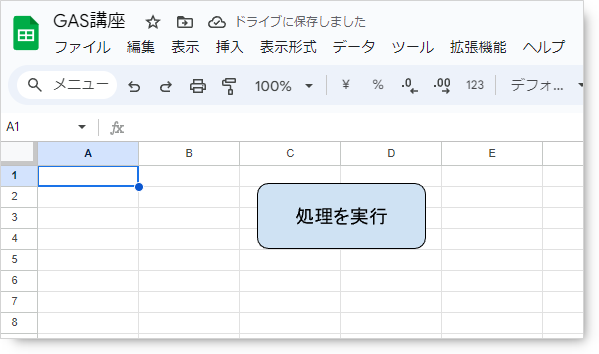
ボタンへの処理の紐づけ
ボタンが配置できたら、このボタンをクリックした時に行う処理を紐づけます。
以下のような処理があり、ボタンをクリックしたときにこの関数の処理するよう設定したいと思います。
function myFunction() {
const spreadsheet = SpreadsheetApp.getActiveSpreadsheet();
const sheet = spreadsheet.getSheetByName('シート1')
sheet.getRange('A1').setValue('テスト1');
sheet.getRange('B2').setValue('テスト2');
sheet.getRange('D5').setValue('テスト3');
}
あらかじめ、この関数名の「myFunction」をコピーしておきます。
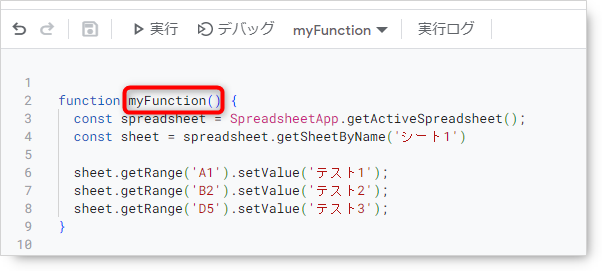
スプレッドシート上のボタンを右クリックすると、ボタンが選択状態になり、右上に縦に3つの点(縦三点リーダー)が表示されます。
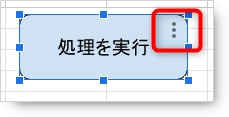
縦三点リーダーをクリックして「スクリプトを割り当て」をクリックします。
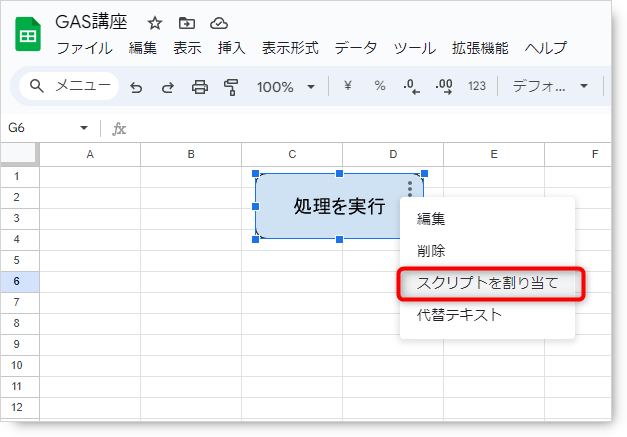
スクリプトを設定する画面が表示されるので先程保存した関数名を貼り付け、「確定」ボタンをクリックします。
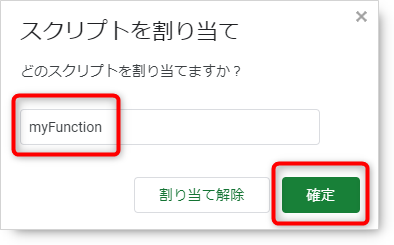
これでボタンへの処理の紐づけが完了しました。
実行
実際にボタンをクリックして処理を実行してください。
処理が実行されて関数で処理を記載したいように各セルに値が設定されます。
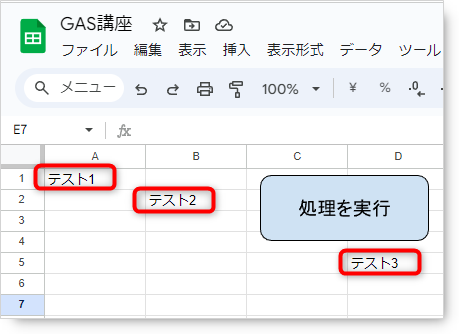
任意のタイミングで処理を実行したい場合などに、よく使われる方法なので覚えておいてください。